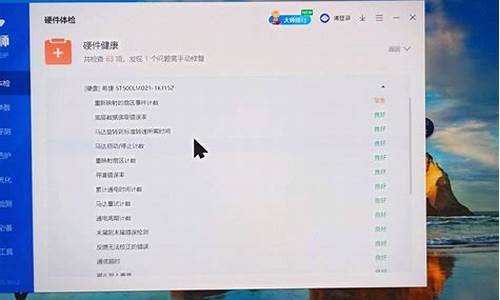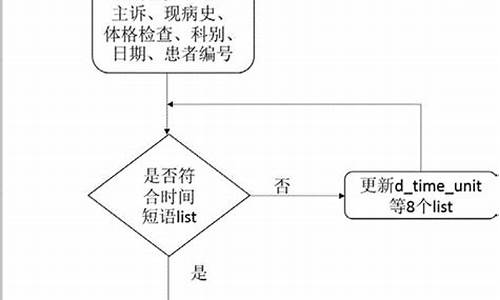电脑系统找桌面文件管理_桌面文件在系统里面怎么找
1.如何找回电脑上的文件
2.电脑桌面文件不见了怎么恢复
3.win7电脑桌面文件都不见了怎么办
4.华为平板电脑如何找到并管理“我的文档”
5.如何管理电脑中的文件
6.电脑的资源管理器在哪
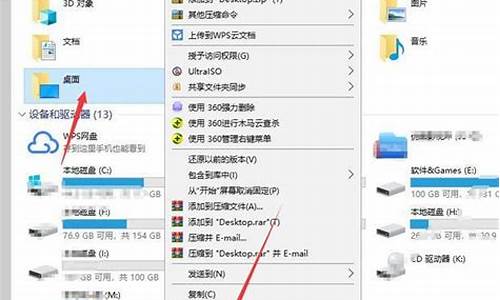
经常用电脑办公的小伙伴们常常遇到文件堆积过多,桌面杂乱,影响查找文件速度和办公心情。因此掌握电脑桌面整理和文件分类管理是很有必要的;为了自己使用电脑的方便,下面以 Windows操作系统的电脑桌面整理给大家介绍几种整理方法,挑选几种用起来吧,希望可以帮助大家提升工作效率。
在 Windows 系统中,我们经常堆积文件比较混乱的区域分别有以下位置:桌面区域(Desktop)、我的文档(My Documents)、系统的用户相关文件夹(X:Documents and SettingsXXX)、个人的下载目录(X:Downloads)。先从桌面开始整理会比较方便,不要把所有文件堆积在桌面,久而久之虽然是一目了然,但是寻找起来也很浪费时间。学会把这些区域使用的文件化繁为简,做使用功能和时间段的分类,比如在我的文档里把时间段分年、分月、分项目;把个人下载目录定时清理,转移大的文件到D盘和E盘,不占据C盘的储存空间。利用软件桌面管理助手对桌面进行排版分布管理,让桌面布局清晰起来。
如果你的电脑使用很久,下载的文件和软件很多缓存,影响电脑使用速度也占用了新文件的空间;这个时候可以选择清理一些老旧不需要的文件库,给电脑减负。浏览所有的文件夹,把对自己的没用的资料移除或者永久删掉,卸载长期不使用的软件。
为了方便自己给重要文件备份和做信息查找。建议把常用文件整合到一个大的文件夹类,分好目录,做相同资源归类到子目录类,最后汇总在一起避免遗失,也方便后期核对查找。
针对文件类型和项目分类做一些自己能看懂的大文件夹命名,这样可以把相同项目或者类别的资料放进去,方便自己的查阅。比如在磁盘里创建自己的个人爱好、工作相关、学习成长等文件夹,分别放相关的信息文件,或者是根据时间、地点、活动项目等做文件分类。所有分类目的是为了让自己使用和查找得更方便。
如果大文件分类后,同一属性下还是存在小文件数量过多,这个时候建一些子目录可以帮助做第二层次的管理,对下一级别进行细分,但是不需要特别复杂命名或者做归类,避免自己遗忘类目含义导致查找更困难。
如果可以把文件用有序的数字或者有规律的文字来命名可以让分类工作更简单;比如属于同一天拍摄的,按照图1、图2、图3来命名,或者根据拍摄对像来归类,让自己的时间高效利用。
为了让电脑桌面和开始菜单看起来整洁清爽,有必要通过删减不常用软件快捷方式和隐藏快捷方式来做桌面整理;并且使用“快速启动”功能会影响打开文件的效率,这边只需要保留最常用的几个,把多余的快捷方式隐藏在桌面的某个专门放快捷方式的文件夹内,这样既美观又省事请。
在桌面上不需要陈列所有的文件或者,只需要把信息存储在它们对应的。文件夹类,确保你可以准确找到它们,用电子文件的分类可以实现这一点。
和纸质文件一样,电子文件是保存有价值的文件,利用计算机输出界面的逻辑排列上讲文件有规律组合排列,比传统的文件排列方式更加便捷。
Windows XP的文件管理功能是可以通过分层次地设置文件夹,科学分类电子文件排列到电脑存储器内。
该工具使用方式如下:
1、双击桌面上我的电脑或鼠标右击开始按钮选择资源管理器,便可进入资源管理器界面。单击选择一个存储器,如:“H盘”。在选择存储器时,要预先估计本单位电子文件的递增速度,让该存储器的容量能够满足电子文件递增的需要。同时,存储电子文件的文件夹不能选“C盘”,因为“C盘”容易受到病毒的攻击。
2、单击左上角文件按钮,再将鼠标移至新建 文件夹后单击。然后输入文件夹名,如文书档案库。这样建立的文书档案库文件夹就专门用于存放文书类电子文件。
3、根据本单位档案分类体系,反复采用上述第2种方法,就能按电子文件的分类层次设置文件夹。
4、类别设置好后,把电子文件按类别存放入它们对应的文件夹中。
5、一般文件夹或文件中的文件是按照名称[N]、类型[T]、大小[Z]、修改日期[D]、自动排列[A]等方式进行排列的。另外也可以按照名称排列,通过初始汉字的汉语拼音字母顺序排列。
6、一般通过调整文件夹而调整分类。也可以通过增加或删除文件夹而增加或删除文件类。
这里给大家推荐一个整理软件神器: SpaceSniffer。 它的使用方法比较简单,功能直击分类软件的痛点,但是它本身大小不足1M,十分小巧。
作为一款用来“解决空间”的绿色软件,它可以直接下载点击运行。在运行后的窗口中选择自己需要进行分析的盘符,这个时候选择点击某个盘符,或按住「ctrl」同时点选多个盘符,也可以点击「Path:」选择指定文件夹。
点击「Start」后 SpaceSniffer 会以极快的速度检索磁盘,可以进行检索扫描,扫描完毕后会展现出电脑里各个文件夹的空间占用情况;此时可能弹出日志报告窗口,原因在于某些文件夹无访问权限。更方便得看到是哪些文件夹占用了过大的磁盘空间,可以查看是什么文件里的大文件占据了过大的内存。当然你也可以利用强大便捷的「Filter」过滤器设定筛选条件,比如设定「>50mb」SpaceSniffer 会过滤掉<=50 MB 的文件夹;设定「<3months」可以找出 3 个月内的文件夹等;更多筛选规则可通过「help」 「filtering help」查看。最后利用SpaceSniffer 便捷的右键菜单,右击某个文件夹进行包括直接删除在内的常用操作。直接把不需要的文件删除掉,而且不经过回收站了。需要注意的是SpaceSniffer兼容 Windows 2000 以上平台(包括 XP)的免费空间,所以不要删除特别重要的视频了。
或者你也可以穿着另一款免费开源只有 5M 的工具 DropIt 来处理自己的文件整理。很多杂乱到头大的文件、文件夹全部选中并拖拽到安装这个工具后出现的浮窗上——它们都会自动变得井井有条。所有 Word 文档归类到了文档文件夹,并且脚本、方案、文章会按照文件名再自动分类;所有的视频会被归类到视频文件夹,其中带唱词字幕的和不带唱词字幕的将会自动进入不同的子文件夹;这是刚才的所有 PDF,这是所有的音乐。
包括你想播放这个文件夹的所有音乐,滑动鼠标滑轮切换到音乐图标,把音乐拖拽过去即可。切换到清单图标,把 Topbook 做过的所有视频全部拖拽进去,一秒生成清单,不用一个个复制、也不用批处理命令,而且,还能在清单中更好地回看、查阅。
这就是 神器DropIt,一款小巧便捷提供办公幸福感的整理工具。
如何找回电脑上的文件
问题一:计算机上的文件管理器是什么,在哪 你的是诺基亚手机吗?我的是诺基亚手机的。所以只能说说诺基亚的了!不过,都是大同小异的了!你所说的文件管理器是在打开《我的电脑》,里面就会有个文件管理器了!(想要自己电脑有这个所谓的文件管理器,你得安装你手机牌子的管理程序才行,我安装的是诺基亚N73官方下载的,在官方输入手机输入型号,有配对的相应软件!)平时打开是空的,只有你 *** 了外部设备(就是你手机)之后,打开之后就能跟你的手机里面通讯了!不过,你所说的文件管理器我觉得没什么作用的!因为,我平时都没必要使用到它。我只要 *** SD卡或直接 *** 手机,就能存放东西了!但是,只有一个功能得使用到它!就是信息和联系人(就是手机里面的信息和电话联系人想存放到电脑情况下,就要使用到文件管理器了)!平时使用很慢,传送都很慢!
问题二:电脑里资源管理器在哪里找 1.从“开始”菜单中依次选择“程序→附件→Windows资源管理器”就可以启动资源管理器
2.在桌面上的“我的电脑”、“网上邻居”、“回收站”、“我的文档”、文件夹快捷方式上单击鼠标右键,在出现的快捷菜单中选择“资源管理器”
3.在按下Shift键不放的同时,双击“我的电脑”、“网上邻居”、“我的文档”、“回收站”等图标的其中之一,便可启动资源管理器恭这时你会发现,如果你双击的是“我的电脑”,资源管理器中默认打开的是“我的电脑”;如果你双击的是“网络邻居”,资源管理器中默认打开的便是“网络邻居”
问题三:谁知道笔记本电脑上的文件管理器在哪? 1、用win+e,直接可以打开管理器。(win是ctrl旁边微软标志的那个键)
2、打开我的电脑,如果是win7系统,打开的就是管理器,如果是xp系统,点击一下菜单栏的文件夹图标管理器就出来了。如果你桌面上没有我的电脑,按一下win键,然后就可以看到我的电脑了。
问题四:电脑的软件管理在哪里 您好:
您是指腾讯电脑管家管家的软件管理吧。
请您打开腾讯电脑管家,挨着电脑门诊那一个就是:
然后点击就会进入电脑管家的软件管理:
如果您没有下载腾讯电脑管家,我们推荐您下载腾讯电脑管家,简单、方便的更新、卸载管理您电脑的软件。
腾讯电脑管家企业平台:zhidao.baidu/c/guanjia/
问题五:电脑资源管理器在哪? XP或者是win7操作系统,其资源管理器其实与进入我的电脑功能相同,界面相似,只是左侧多了电脑所有文件的树形结构,使我们能更清楚、更直观地认识电脑的文件和文件夹。打开资源管理器的一般方法是:
1、右击“开始”,从拉出的菜单中点击“资源管理器”。
2、点击“开始”-“所有程序”-“附件”-选择“windows资源管理器”。
3、在桌面右击“我的电脑”,从拉出的菜单中点击“资源管理器”。
4、在“我的电脑”窗口,点击菜单下工具栏“文件夹”,就可以打开资源管理器。
5、按Win微软徽标键(像田字旗,在Ctrl和Alt之间)+E键,打开资源管理器。
6、点击“开始”,单击“运行”,在出现的“运行”框中输入“ explorer.exe ”,单击“确定”。
上面这几种方法都可以打开资源管理器,使用快捷键“Win微软徽标键+E键”比较简便。
问题六:电脑里资源管理器在哪找? 1.从”开始“菜单中依次选择”程序→附件→Windows资源管理器“就可以启动资源管理器
2.在桌面上的”的电脑“、”网上邻居“、”回收站“、”的文档“、文件夹快捷方式上单击鼠标右键,在出现的快捷菜单中选择”资源管理器“
3.在按下Shift键不放的同时,双击”的电脑“、”网上邻居“、”的文档“、”回收站“等图标的其中之一,便可启动资源管理器。这时会发现,如果双击的是”的电脑“,资源管理器中默认打开的是”的电脑“;如果双击的是”网络邻居“,资源管理器中默认打开的便是”网络邻居“
问题七:Win7的资源管理器在哪里打开? 第一个问题:
在开始菜单→附件→Windows 资源管理器.
或者在开始菜单上右键。
第二个问题:
Win 7 里面效果是这样的,下图:
只要点击地址栏里相应的目录层就可以直接到了,比 XP 里的上箭头还迅速方便。
比如这里我点 Program Files 就直接跳到上一级目录了,点 D:\ 直接跳到上两级目录了。
问题八:windows7系统中的“工具 ――文件夹选项――查看”在哪里 这样就可以了
问题九:电脑上的资源管理器在哪?、 1. 右击“我的电脑”-》“资源管理器”。
2. 按住shift键双击“我的电脑”唬3. 右击“开始””-》“资源管理器”。
4. 在运行里面输入“explorer.
5. 到c:\windows目录下找到explorer,双击打开(注意是那个不带.exe扩展名的)
问题十:在电脑里的设备管理器在什么地方? win7打开设备管理器的方法:
1、切换到电脑桌面,然后找到桌面上的计算机,用鼠标右击它,在弹出的选项上就能看到设备管理器了点击选择即可打开了。当然如果选择属性选项卡的话,然后进入到系统属性窗口,在上面也是能找到设备管理器的入口的。
2、当然我们进入win7的控制面板,在控制面板的列表上也是能找到设备管理器选项卡的,然后点击进入即可打开了。
3、点击任务栏上面的开始-运行,然后在运行输入框上输入devmgmt.msc命令按回车键进入即可打开设备管理器了。
win XP打开设备管理器的方法和win7的方法都是差不多的。用户如果是XP系统的话,可以根据win7打开的方法步骤来打开即可。如果自己不会的话,那就按运行devmgmt.msc命令来打开吧。
设备管理器的文件一般保存在系统盘C:\WINDOWS\system32目录下的devmgmt.msc程序。如果找不到的话,那就在c盘搜索栏上搜索devmgmt.msc即可找到设备管理器的文件了。
电脑桌面文件不见了怎么恢复
如果您在电脑上保存了文件但无法找到它们,以下是一些可能的位置和方法可以帮助您找到它们
桌面检查您的电脑桌面上是否有文件。通常,我们会将常用的文件保存在桌面上以便快速访问。
文件资源管理器打开文件资源管理器(也称为“资源管理器”或“文件浏览器”),通过单击桌面上的文件夹图标或使用快捷键Win+E(适用于Windows)或Cmd+空格(适用于Mac)来打开它。在文件资源管理器中,您可以在左侧的导航栏中浏览不同的文件夹和位置,如“文档”、“下载”、“”等。浏览这些位置以查找您的文件。
搜索功能使用电脑操作系统的搜索功能来查找文件。在Windows上,您可以在任务栏上的搜索框中输入文件名或关键词来搜索;在Mac上,可以使用Spotlight搜索框(位于右上角)来进行搜索。键入相关的文件名或关键词并按回车键,您可能会找到匹配的文件。
最近打开的文档一些应用程序(如Microsoft Office套件)会在其主页或菜单栏中显示最近打开的文档列表。检查您使用的应用程序是否有此功能,并查看最近打开的文档列表。
云存储服务如果您使用了云存储服务(如Google Drive、Dropbox、OneDrive等),您的文件可能保存在这些服务提供的在线存储空间中。打开相应的云存储应用程序或访问其网站,检查您的文件是否在其中。
数据恢复软件或专业服务如果您仍然无法找到您的文件,可能是因为文件被删除、移动或保存在其他位置。在这种情况下,您可能需要使用数据恢复软件或联系专业的数据恢复服务来尝试找回您的文件。
win7电脑桌面文件都不见了怎么办
电脑桌面文件不见了,恢复办法有:打开“显示桌面图标”;取消隐藏文件;切换登录账户;重建Windows 图标缓存;恢复意外删除的文件。
1、打开“显示桌面图标”:
右键点击桌面,将鼠标移动到弹出的列表中的“查看”,然后在下级菜单中点击“显示桌面图标”。然后你会发现不见的图标都回来了。
2、取消隐藏文件:
如果你有记得桌面不见的东西是一些设置了隐藏属性的文件,那么可以尝试检查是否勾选了“隐藏的项目”。随便打开一个文件夹,然后切换到顶部的“查看”,然后勾选“隐藏的项目”前面的复选框。这样被隐藏的文件和文件夹就可以在电脑中查看到。
3、切换登录账户:
单击左下角的Windows徽标,然后在弹出的列表中点击用户图标,然后选另一个用户或管理员;你也可以直接按快捷键“ctrl+alt+del”,然后选择“切换用户”。
4、重建Windows 图标缓存:
Explorer程序是Windows程序管理器,用于管理Windows图形界面,包括开始菜单、任务栏、桌面和文件管理、该程序错误或关闭会导致Windows图形界面无法适用,然后桌面上的图标都不见了,任务栏也不见了。
按快捷键“Win+R”,在运行中输入“cmd”,然后选择同时按“ctrl+shift+enter”以管理员身份打开命令提示符。然后依次输入以下命令重建Windows图标缓存。
5、恢复意外删除的文件:
如果桌面上东西不见了是因为将其删除了可以尝试从回收站中将其恢复找回。如果回收站中没有可以使用微软提供的免费工具Windows File Recovery尝试恢复意外删除的文件。可以参考Windows File Recovery将误删的SD卡照片恢复的步骤。
华为平板电脑如何找到并管理“我的文档”
1. win7桌面文件不见了怎么办
故障描述:
Windows7操作系统。能够正常使用,但关机后再开机用户自建的桌面图标和文件就都消失了,就想新装的电脑一样。右下角有气泡提示“正在使用临时用户文件登录”。用户文件夹就在原处,在资源管理器中看一切正常,但用户文件夹属性中没有该用户的控制权限。联系域管理员,该用户的权限设置一切正常。
故障分析:
系统出错导致控制权丢失,手动添加该用户对自己文件夹的管理权限,并修改注册表强制系统使用用户原有的配置文件即可。
解决方案:
1、命令行模式下输入whoami /users查看当前用户以及sid信息
2、运行regedit.exe在HKEY_LOCAL_MACHINE\SOFTWARE\Microsoft\Windows NT\CurrentVersion\ProfileList下可看到该sid,把ProfileImagePath里的路径改为正确路径,切记删除ProfileImagePath值为C:\Users\Administrator的其他sid项。
3、删除用户文件夹(%root%\users\user)中的系统文件,从当前用户目录(%root%\users\user_temp)下拷贝这些文件到该目录下
4、手动添加用户文件夹的控制权限,重启,搞定!
2. win7桌面图标文件不见了怎么办
不知道你说的是装完系统之后桌面没有图标,还是正在使用中、或者某次开机后突然出现这种情况。
首先:先查看下左下角的菜单按钮及任务栏是否健在:
一、若健在,则有可能是桌面图标被恶作剧隐藏,快捷方式被删除。可以按照以下步骤操作:
以Win 7旗舰版为例,显示桌面图标
1、在桌面上点击鼠标右键点击,选择“个性化”:
2、在个性化设置窗口,单击左侧的更改桌面图标
3、选中需要显示的桌面图标,然后点击确定即可。
二、若没有下方的任务栏及开始按钮(这个你得确认是否被隐藏,方法很简单,鼠标放到屏幕最下方即可):
1、偶尔发生一次的解决方案
如果只是偶尔出现这种情况,说明文件资源管理器崩溃了,可以试试:
①:按“ctrl+alt+del”组合键,选择任务管理器,打开任务管理器
②:左键单击任务管理器左上角的“文件”,选择“运行新任务”,在出来的对话框中输入“explorer.exe”,点击确定,你会发现你的桌面又出来了。
若只是偶尔性的发生一次,那么可以用以上的办法处理
2、经常出现桌面图标的解决方案
经常出现这种情况,可以怀疑是否是文件损坏或者病毒感染。
①:文件损坏
可以从相同版本系统的C:\Windows\system32 下找到“explorer.exe”,复制替换即可。
②:病毒感染
按“ctrl+alt+del”组合键,选择任务管理器,打开任务管理器
左键单击任务管理器左上角的“文件”,选择“运行新任务”,在出来的对话框点击浏览,按照C:\Windows\system32这个路径打开,找到该目录下的“explorer.exe”,右键,重命名,将文件后缀“.exe”改为“”(的优先级高于.exe)。
双击更改后缀后的“explorer”,
你会发现你熟悉的桌面又回来了。没话说,开始杀毒吧。
3. win7电脑桌面上东西不见了怎么办
我一次在打开电脑win7操作系统时,开机后发现桌面什么都没有,只有一个桌面系统自带的背景,通过摸索结合网络资料。我总结有3种方法可以桌面恢复显示图标。如您也和我一样情况,请看下面3种方法。
1、有时候点击鼠标失误可能将右键的“显示桌面图标”前面的√给去掉了,现在我们将“显示桌面图标”的勾恢复就可以了!只需要鼠标在桌面空白处“右键”---“查看“---”显示桌面图标“的√勾上即可!
2、如果上面的方法没有用,就不是这个原因,我们可以采取组策略。键盘上的windows徽标键+R键进入运行,输入“gpedit.msc“,进入本地组策略管理器,在 ”用户配置“---”管理模板“---”桌面“---”禁用active desktop “,设置其属性为:”未配置“ 或者”已禁用 “ 都行。点击确定即可返回桌面查看是否显示图标了。
4. win7突然桌面什么都没了,怎么办
方法一:
在桌面上右键->;查看->;显示桌面图标;
方法二:
个性化更改桌面图标:
在Win7系统桌面空白位置点击鼠标右键,然后选择“个性化”设置,在之后弹出的个性化设置窗口中就能找到桌面显示设置;
当桌面上没有我的电脑图标时,是因为上面的“计算机”前面的勾没选用,点击选中,然后点击下面的“确认”即可;
方法三:
恶意软件引起win7桌面图标不见了:
意软件可能是注册表中修改了\HKEY_CLASSES_ROOT\linkfile下的一个键IsShortcut;在注册表中相应位置重新建立一个与此为名的“字符串值”,数据项为空即可。保存注册表后注销登录账号,以上功能就都恢复正常了;
方法四:
新建explorer.exe任务:
1. Ctrl+Shift+Esc键,弹出任务管理器;
2. 鼠标右键点击这个进程选择结束进程,确定后,点击任务管理器左上角的文件选择新建任务;
3. 点击浏览后定位到以下地址 C:\Windows\explorer.exe,点击确定后用户桌面就如数会来了。
5. win7桌面文件不见了
桌面上没有任何图标,说明浏览器没有正常运行。其原因有三:
1.病毒破坏。
2.有些杀毒软件把浏览器当作病毒处理了。
3.浏览器程序(一般是Explorer.exe)因为偶然的原因丢失或破坏了。
判断办法:
1.先按Ctrl+Alt+Del键,打开windows 任务管理器,看“进程”里面有没有“Explorer.exe”。如果有就说明是这个程序坏了。要想办法恢复这个程序。
2.如果没有就说明这个程序没启动,要想办法启动这个程序。
解决办法:
最简单彻底的办法就是重装系统,如果不想重装,就试试下面的办法。
1.恢复程序的办法:从别的电脑上,在C:\Windows或c:\Widows\system32两个文件夹下找到Explorer.exe这个文件,想法把它复制到你电脑中相应的文件夹内。这可以在DOS状态下进行,也可以把你的硬盘卸下来,用挂双盘的办法,挂到别的电脑上再复制,在不用u盘拷贝一个。
2.临时使这个程序能够启动的办法:
第一种办法:按 Ctrl+Alt+Del键,打开任务管理器,再点“应用程序”,接着点“新任务”,然后 在空白框内填入“Explorer.exe”,确定,桌面就出来了。
第二种办法:在桌面的空白处,用右键点一下,在对话框内选“排列图标”,然后选“显示果面图 标”,一般也能启动浏览器。
如果重启以后,还是不能显示桌面,就要先临时解决,在解决注册表。
3.修改注册表的方法
修改的方法也有两种:
第一种,手工修改。
(1)开始--运行--输入REGEDIT,进入注册表编辑器,定位到:
HKEY_CURRENT_USER\software\microsoft\windows\current version\polices\exlorer
将右边的nodesktop,键值修改为 "0 "
(2)在注册表编辑器中打开
HKEY_LOCAL_MACHINE\SOFTWARE\Microsoft\WindowsNT\CurrentVersion\Winlogon 然后查看该分支下的Shell值是否为“Explorer.exe”。如果不是,手动修改为“Explorer.exe”。
第二种 在注册表中的“HKEY_CORRENT_USER\Software\Microsodft\Windows\CurrentVersion\Run”中加上“explorer.exe”就可以了。
第三种,用记事本编写一个文件,内容如下:
[Shell]
mand=2
IconFile=explorer.exe,3
[Taskbar]
mand=ToggleDesktop
然后把这个文件保存为:“Show Desktop.scf”,必须确认文件名和双引号中的一样。然后把保持的 Show Desktop.scf文件复制到:“C:\Documents and Settings\用户名\Application Data\ Microsoft\Inter Explorer\Quick Launch”目录下。其中你需要禁用所有第三方的系统服务和自启动程序。
6. win7桌面的图标全部消失了该怎么办
解决办法:
第一种情况:
1,鼠标‘右键’,‘排列图标’-‘显示桌面图标’,然后就可以了。
2,鼠标‘右键’,在弹出的快捷菜单中选择“属性”,点击“显示属性”;点击“桌面”选项-单击“自定义桌面”按钮;在 “桌面项目”窗口下,单击“常规”选项,选择不见的桌面图标,并且在它前面的复选框上打钩,单击“确定”-单击“应用”-按'F5'刷新,这时候不见的图标应该出现了 。
第二种情况:
1、鼠标‘右键’-‘新建’-‘快捷方式’-游览'\:Program Files\`'这个文件夹,在文件夹里找寻不见得图标,然后点击‘确定’。
2、恶意软件引起的win7图标消失:鼠标‘右键’-‘属性’-‘桌面选项卡’-‘自定义桌面’,在常规选项卡中选中需要显示的图标,然后进行勾选,确定就可以了。任务管理器结束Explorer.EXE,在‘文件’-‘新建任务’-'Explorer.EXE'。
3、win7桌面上显示“我的电脑”、“我的文档”、“网上邻居”、IE浏览器等的快捷方式图标,操作方法 :鼠标‘右键’-‘属性’-‘桌面’-‘自定义桌面’,打开‘桌面’对话框。并且在“常规”-“桌面图标”中选择需要显示图标的复选框-‘确定’-‘应用’,这时候就可以了。
7. win7系统,桌面很多文件图标都不见了
首先查杀电脑病毒,查杀完毕后重启电脑,看看能否恢复。之后您还可以试试下面的办法:
1.右键-----查看------查看桌面图标,
2.开始-----运行-----regedit,
[HKEY_CURRENT_USER\Software\Microsoft\Windows NT\CurrentVersion\Winlogon]
看看Shell键值有没有问题,
改为:c:\windows\Explorer.exe,重启电脑。
8. Win7桌面图标和任务栏都不见了怎么办
可能是中毒了,系统文件被破坏或篡改,桌面启动项丢失,试用下述办法去排除。
1、右击桌面空白处-排列图标-点选显示桌面图标 。
2、在桌面上右键点击-属性-桌面项-自定义桌面-勾选你需要的桌面项目-确定。
3、用组合键CTRI+ALT+DEL打开任务管理器,看有没有explore.exe这个进程,如果没有,在“建任务”中输入explorer.exe按确定,如果在任务管理器里能找到explorer.exe这个进程,那你就先把它删除,然后在新建任务中输入explorer.exe,确定。可多重复几次。
4、修改注册表
(1)开始--运行--输入REGEDIT ,进入注册表:
HKEY_CURRENT_USER\software\microsoft\windows\current version\polices\exlorer,右边的nodesktop,键值修改为 "0 "
(2)开始-运行-输入“regedit”回车打开注册表编辑器,定位到HKEY_LOCAL_MACHINE\SOFTWARE\Microsoft\Windows NT\CurrentVersion\Winlogon,然后查看该分支下的Shell值是否为“Explorer.exe”。如果不是,手动修改为“Explorer.exe”。
5、一键恢复还原系统,或重装系统。
还有可以打开腾讯电脑管家——电脑诊所——桌面图标——图标消失——自动功略——所有图标都消失
如何管理电脑中的文件
华为平板电脑上的“我的文档”其实就藏在文件管理器的“文档”文件夹里。那么,怎么找到它呢?下面,我来给你支招。
打开文件管理器首先,打开你的华为平板电脑,在桌面或应用抽屉里找到那个形似文件夹或加号的“文件管理”或“文件浏览器”应用图标。打开它,就像打开一扇通往文件世界的大门。
找到“文档”文件夹然后,你会看到一排排的文件和文件夹,像是“”、“音乐”、“视频”、“下载”等等。在这些文件夹中,仔细寻找那个名为“文档”的文件夹。它可是你设备上所有文档的家,Word文档、PDF文件、TXT文件都在这里安家。
查看和编辑文档找到后,轻点进去,你就能看到所有的文档啦。想要查看或编辑某个文档?用手指轻触屏幕,选择它即可。如果你想要增添新的文档,在“文档”文件夹内点击右上角的“+”按钮,然后选择你想要的文档类型,再用平板电脑上的文本编辑器或其他应用程序大展身手。
搜索、排序和分享文件华为平板电脑的文件管理器还有更多实用的功能等你探索,比如搜索、排序和分享文件等。这么一看,它不仅简单易用,还非常强大。快试试看吧!
电脑的资源管理器在哪
如果你的电脑里有很多,文档以及其他的文件,它们可能会非常杂乱,使用的时候很不方便。所以,为了自己使用电脑的方便,最好按照下面的方法合理整理、分组你的文件。下面的介绍是以 Windows 操作系统为例,不过,这种方法同样适合其他的操作系统。
步骤/方法
1了解容易混乱的几个地方。首先需要了解系统中最容易变得混乱的几个区域,这样你才能开始有针对地整理。在 Windows 中,通常比较混乱的区域是:
* 桌面(Desktop)
* 我的文档(My Documents)
* 系统中用户的文件夹(X:Documents and SettingsXXX)
* 个人下载目录(X:Downloads)
2找到并删除你不再需要的文件。使用电脑时间长了以后,有很多文件是你不会再去使用的,把你确定不再使用的文件删除掉。
3把通用的文件存放在一个大的目录。例如,使用“我的文档”,或者自己新建一个文件夹,把所有同类的文件和文件夹放在这一个大的文件夹内。这样方便备份和查找。
4创建其他一些目录分类存放文件。根据自己使用的习惯和要求,创建一些有意义的目录,这些目录分别存放相应分类的文件(夹)。例如,你可以在磁盘根目录或者某一个总的文件夹内,再创建“工作”、“个人”、“朋友”、“家庭”等分类。你也可以按照日期和时间,相关的人、活动事件,文件类型,地点等等分类。只要让目录看起来更容易识别,方便你找到即可。
5创建子目录合理存放文件。在已经分好类的文件夹中,如果文件还是很多的情况下,要尽量根据文件的属性,创建一些子目录,然后把相关的文件分别存放到子目录中。创建子目录要注意的问题是,不要创建层次很深的目录结构,这样反而会使查找更困难。
6对整理的文件进行排序。有的时候,你的文件名可能是一些毫无意义的名字,例如,你从网上下载的歌曲名称,有时候会是一些毫无意义的数字。通过排序和重命名,重新整理文件夹中的文件,使他们看起来更整洁,一目了然。
7整理你的快捷方式。电脑使用时间长了以后,在“桌面”、“开始菜单”和“快速启动”栏里会有很多很乱的快捷方式。这些快捷方式你不可能都需要吧?在“快速启动”栏里只需保留你最常用的几个快捷方式(例如:internet,我的文档,word,excel)。把其他多余的快捷方式从“开始”菜单中拖到桌面,然后,在桌面新建一个文件夹,存放桌面上的所有的快捷方式。打开这个文件夹,删除不需要的快捷方式,只保留常用的。这样,你的桌面和开始菜单看起来或更清爽,反应速度也会更快。
8最重要的一点。在你下载文件或者新建文件时,不要图方便,都放到了桌面。确保你把它们都放在了有意义的文件夹中,这样才能避免混乱,保持电脑的整洁有序。
注意事项
在你操作完上面的步骤后,你应该执行一下“磁盘碎片整理”,因为你整理文件的过程中,文件的索引会改变,磁盘会产生很多的碎片文件。
使用 Ctrl 或者 Shift 键,方便选择多个文件,进行删除和移动的操作。
如果使用 Shift + Delete 组合键,会彻底删除文件而不进入回收站。如果回收站满了的话,再删除文件就会直接删除。
如果你的“快速启动”栏没有在使用,可以右键单击任务栏,在菜单中选中 “工具栏” — “快速启动”。
你可以在“开始”菜单中,打开“所有程序”,右键点击打开的开始菜单,在弹出的菜单中,点击“按名称排序”,这样可以对开始菜单中的快捷方式进行排序。
整理桌面的快捷方式,你可以借助Windows桌面清理,看看哪些快捷方式最少被使用,然后再整理.
在整理完系统后,你也可以借助其他的系统清理软件,清除系统运行时产生的垃圾文件,这样可以让系统更快地运行。
打开电脑点击左下角的开始图标,在左侧列表中找到windows系统,点击文件资源管理器即可。
右键屏幕左下角的开始图标,选择列表中的文件资源管理器即可。
电脑的资源管理器的位置:可以从“开始”菜单中依次选择“程序→附件→Windows资源管理器”就可以启动资源管理器。
还可以在桌面上的“我的电脑”、“网上邻居”、“回收站”、“我的文档”、文件夹快捷方式上单击鼠标右键,在出现的快捷菜单中选择“资源管理器”。
声明:本站所有文章资源内容,如无特殊说明或标注,均为采集网络资源。如若本站内容侵犯了原著者的合法权益,可联系本站删除。